
jos sinulla on windows 7 pc tai kannettava tietokone, ja on monia sovelluksia asennettuna ja se käynnistyy hitaasti, lisää käynnistysaikaa yksinkertaisesti seuraamalla yksinkertaisia ohjeita –
- paina + R tai ota Käynnistä-valikosta Suorita-asetus.
- kirjoita nyt msconfig sinne ja avaa Järjestelmäasetusikkuna painamalla Enter-näppäintä. Napsauta Käynnistys-välilehteä.
- näet ruudun nimeltä Time out. Tämä on aika (sekunteina), jonka järjestelmä odottaa käyttäjän valitsevan käynnistettävän käyttöjärjestelmän.
- voit turvallisesti asettaa arvoksi 0.
- rasti myös ”no GUI Boot” – valitsimeen .
- Napsauta Käytä ja sitten OK.
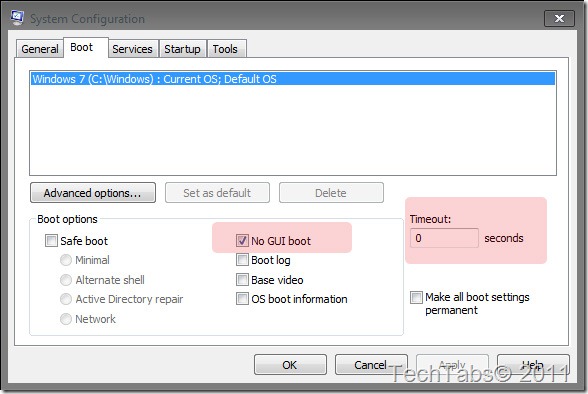
muuta käynnistyksen yhteydessä käytettyjen suorittimien määrää –
tiedot:
jos sinulla on moniytiminen suoritin (esim. Intel Core Duo tai Quad CPU) tai useita suorittimia, sitten tämä näyttää, miten muuttaa useita suorittimia, joita käytetään käynnistyksen aikana vianmääritys-ja virheenkorjaustarkoituksiin, jotta voidaan määrittää, onko ongelmia yhden prosessorin/ytimen kanssa, tai ohjelmoijan testatessa koodiaan yhtä ydintä vastaan, kun he toimivat moniytimisessä järjestelmässä.
Huomautus:
Windows 7 käyttää oletusarvoisesti kaikkia prosessoreitasi käynnistettäessä ilman, että tämä Prosessorimäärän asetusruutu on valittuna. Kaikkien käytettävissä olevien suorittimien (ytimien tai suorittimien) käyttäminen käynnistyksen aikana mahdollistaa tietokoneen käynnistymisen nopeammin vain siksi, että usean ytimen suoritin tai useat suorittimet voivat käsitellä ja tehdä enemmän kerralla kuin yksi ydin tai suoritin. Useat ytimet eivät varsinaisesti lisää nopeutta, vaan vain lisäävät työtä tekevien prosessoriytimien määrää, mikä puolestaan viimeistelee työn nopeammin. Jos sinulla ei ole paljon käynnissä käynnistyksen, niin et ehkä huomaa paljon parannusta, kuinka kauan se kestää käynnistyksen.
ohjeet:
napsauta Lisäasetukset-painiketta. Tämän jälkeen avautuu Boot Advanced Options-ikkuna.
rastita valintaruutu, jossa lukee prosessorien lukumäärä. Nyt klikkaa pudotusvalikosta ja valitse maksimimäärä prosessoriytimien (voi olla 2 tai enemmän).
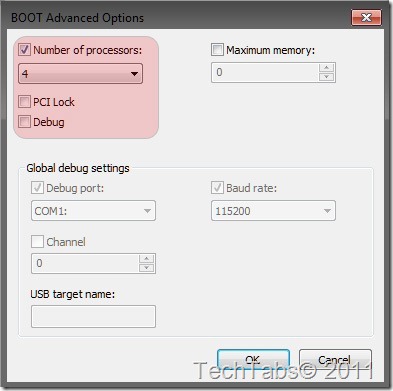
näin näet Windows 7: n Uudelleenkäynnistysajan 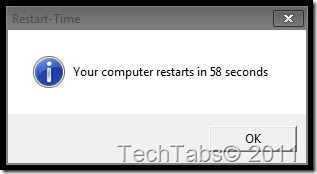
tiedot:
tämä sovellus näyttää, kuinka kauan Windows 7: n uudelleenkäynnistäminen takaisin työpöydälle kestää sekunneissa.
Katso miten tämä tehdään Here
_________________________________________________________________________________________________________
”Timeout” time (Shut Down Time) –
- napsauta hiiren kakkospainikkeella tietokonetta ja valitse Ominaisuudet hiiren kakkospainikkeella valikosta.
- Avaa Järjestelmän ominaisuudet-ikkuna napsauttamalla Lisäasetukset-painiketta vasemmasta ruudusta.
- Valitse siitä Lisäasetukset-välilehti. Valitse sitten kohdassa Käynnistys ja palautus Asetukset.
- Poista nyt valintaruutu ”Time to display list of operating systems” ja napsauta OK.
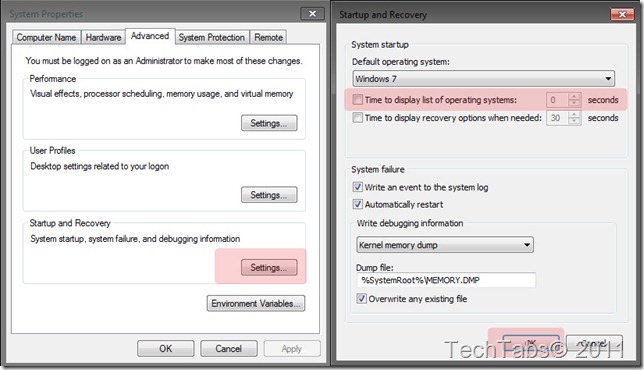
– TechTabs
– Ishan Farooq